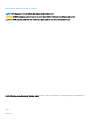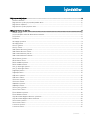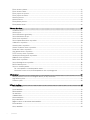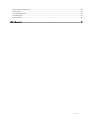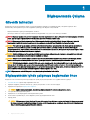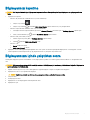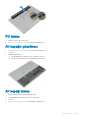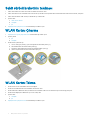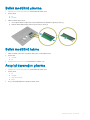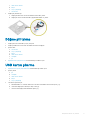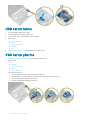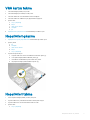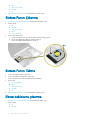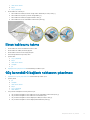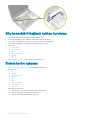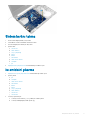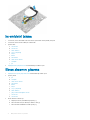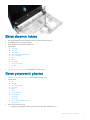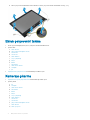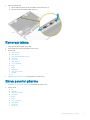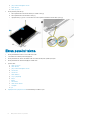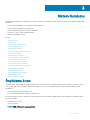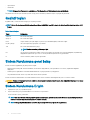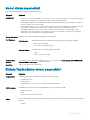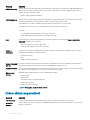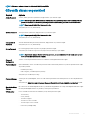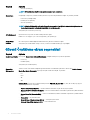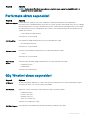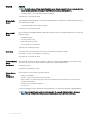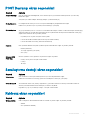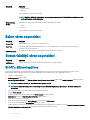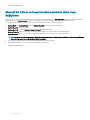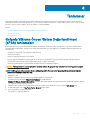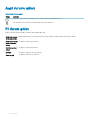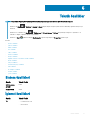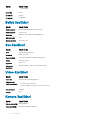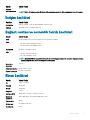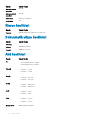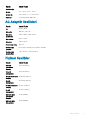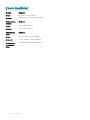Dell Latitude 3460
Kullanıcı El Kitabı
Resmi Model: P63G
Resmi Tip: P63G001

Notlar, dikkat edilecek noktalar ve uyarılar
NOT: NOT, bilgisayarınızı daha iyi kullanmanızı sağlayan önemli bilgileri anlatır.
DİKKAT: DİKKAT, donanımda olabilecek hasarları ya da veri kaybını belirtir ve bu sorunun nasıl önleneceğini anlatır.
UYARI: UYARI, meydana gelebilecek olası maddi hasar, kişisel yaralanma veya ölüm tehlikesi anlamına gelir.
© 2016 2018 Dell Inc. veya bağlı kuruluşları. Tüm hakları saklıdır. Dell, EMC ve diğer ticari markalar, Dell Inc. veya bağlı kuruluşlarının ticari markalarıdır. Diğer
ticari markalar ilgili sahiplerinin ticari markaları olabilir.
2018 - 10
Revizyon A01

İçindekiler
1 Bilgisayarınızda Çalışma..................................................................................................................................6
Güvenlik talimatları............................................................................................................................................................. 6
Bilgisayarınızın içinde çalışmaya başlamadan önce.........................................................................................................6
Bilgisayarınızı kapatma....................................................................................................................................................... 7
Bilgisayarınızın içinde çalıştıktan sonra............................................................................................................................. 7
2 Bileşenleri takma ve çıkarma..........................................................................................................................8
Önerilen araçlar...................................................................................................................................................................8
Lityum-iyon piller hakkında dikkat edilecek noktalar...................................................................................................... 8
Pili Çıkarma..........................................................................................................................................................................8
Pili takma.............................................................................................................................................................................9
Alt kapağın çıkarılması .......................................................................................................................................................9
Alt kapağı takma.................................................................................................................................................................9
Klavyeyi çıkarma................................................................................................................................................................10
Klavyeyi Takma..................................................................................................................................................................10
Sabit Sürücü Aksamını Çıkarma...................................................................................................................................... 10
Sabit Sürücü Aksamını Takma..........................................................................................................................................11
Sabit sürücü braketini çıkarma.........................................................................................................................................11
Sabit sürücü braketinin takılması.....................................................................................................................................12
WLAN Kartını Çıkarma..................................................................................................................................................... 12
WLAN Kartını Takma........................................................................................................................................................ 12
Bellek modülünü çıkarma................................................................................................................................................. 13
Bellek modülünü takma.................................................................................................................................................... 13
Avuç içi dayanağını çıkarma............................................................................................................................................. 13
Avuç içi dayanağını takma................................................................................................................................................14
Düğme pili çıkarma............................................................................................................................................................14
Düğme pili takma.............................................................................................................................................................. 15
USB kartını çıkarma.......................................................................................................................................................... 15
USB kartını takma.............................................................................................................................................................16
VGA kartını çıkarma..........................................................................................................................................................16
VGA kartını takma.............................................................................................................................................................17
Hoparlörleri çıkarma..........................................................................................................................................................17
Hoparlörleri takma.............................................................................................................................................................17
Sistem Fanını Çıkarma......................................................................................................................................................18
Sistem Fanını Takma.........................................................................................................................................................18
Ekran kablosunu çıkarma................................................................................................................................................. 18
Ekran kablosunu takma.................................................................................................................................................... 19
Güç konnektörü bağlantı noktasının çıkarılması.............................................................................................................19
Güç konnektörü bağlantı noktası kurulumu...................................................................................................................20
Sistem kartını çıkarma..................................................................................................................................................... 20
Sistem kartını takma......................................................................................................................................................... 21
Isı emicisini çıkarma...........................................................................................................................................................21
Isı emicisini takma.............................................................................................................................................................22
İçindekiler
3

Ekran aksamını çıkarma................................................................................................................................................... 22
Ekran aksamını takma...................................................................................................................................................... 23
Ekran çerçevesini çıkarma...............................................................................................................................................23
Ekran çerçevesini takma..................................................................................................................................................24
Kamerayı çıkarma............................................................................................................................................................. 24
Kamerayı takma................................................................................................................................................................25
Ekran panelini çıkarma.....................................................................................................................................................25
Ekran panelini takma........................................................................................................................................................26
3 Sistem Kurulumu..........................................................................................................................................27
Önyükleme Sırası.............................................................................................................................................................. 27
Gezinti tuşları.................................................................................................................................................................... 28
Sistem Kurulumuna genel bakış......................................................................................................................................28
Sistem Kurulumuna Erişim...............................................................................................................................................28
Genel ekran seçenekleri.................................................................................................................................................. 29
Sistem Yapılandırma ekranı seçenekleri......................................................................................................................... 29
Video ekran seçenekleri...................................................................................................................................................30
Güvenlik ekranı seçenekleri..............................................................................................................................................31
Güvenli Önyükleme ekranı seçenekleri.......................................................................................................................... 32
Performans ekranı seçenekleri........................................................................................................................................33
Güç Yönetimi ekranı seçenekleri.....................................................................................................................................33
POST Davranışı ekran seçenekleri................................................................................................................................. 35
Sanallaştırma desteği ekran seçenekleri........................................................................................................................35
Kablosuz ekran seçenekleri.............................................................................................................................................35
Bakım ekran seçenekleri..................................................................................................................................................36
Sistem Günlüğü ekran seçenekleri................................................................................................................................. 36
BIOS'u Güncelleştirme ................................................................................................................................................... 36
Sistem ve kurulum parolası..............................................................................................................................................37
Bir sistem parolası ve kurulum parolası atama.........................................................................................................37
Mevcut bir sistem ve/veya kurulum parolasını silme veya değiştirme................................................................. 38
4 Tanılamalar...................................................................................................................................................39
Gelişmiş Yükleme Öncesi Sistem Değerlendirmesi (ePSA) tanılamaları.....................................................................39
Aygıt durumu ışıkları.........................................................................................................................................................40
Pil durum ışıkları................................................................................................................................................................40
5 Teknik özellikler............................................................................................................................................ 41
Sistem özellikleri................................................................................................................................................................41
İşlemci özellikleri................................................................................................................................................................ 41
Bellek özellikleri.................................................................................................................................................................42
Ses özellikleri.....................................................................................................................................................................42
Video özellikleri................................................................................................................................................................. 42
Kamera özellikleri..............................................................................................................................................................42
İletişim özellikleri............................................................................................................................................................... 43
Bağlantı noktası ve konnektör teknik özellikleri.............................................................................................................43
Ekran özellikleri................................................................................................................................................................. 43
Klavye özellikleri................................................................................................................................................................44
4
İçindekiler

Dokunmatik yüzey özellikleri........................................................................................................................................... 44
Akü özellikleri.................................................................................................................................................................... 44
AC Adaptör özellikleri.......................................................................................................................................................45
Fiziksel özellikler............................................................................................................................................................... 45
Çevre özellikleri.................................................................................................................................................................46
6 Dell'e Başvurma........................................................................................................................................... 47
İçindekiler 5

Bilgisayarınızda Çalışma
Güvenlik talimatları
Bilgisayarınızı potansiyel hasardan korumak ve kişisel güvenliğinizi sağlamak için aşağıdaki güvenlik yönergelerini uygulayın. Aksi
belirtilmedikçe, bu belgedeki her prosedür aşağıdaki koşulların geçerli olduğunu varsaymaktadır:
• Bilgisayarınızla birlikte gelen güvenlik bilgilerini okudunuz.
• Çıkarma prosedürü ters sırayla uygulanarak bir bileşen değiştirilebilir veya (ayrıca satın alınmışsa) takılabilir.
UYARI: Bilgisayar kapağını veya panellerini açmadan önce tüm güç kaynaklarını çıkarın. Bilgisayarınızın içinde çalışmayı bitirdikten
sonra, güç kaynağına bağlamadan önce tüm kapakları, panelleri ve vidaları yeniden takın.
UYARI: Bilgisayarınızın içinde çalışmadan önce bilgisayarınızla gönderilen güvenlik bilgilerini okuyun. Diğer en iyi güvenlik
uygulamaları bilgileri için www.dell.com/regulatory_compliance adresindeki Yasal Uygunluk Ana Sayfası'na bakın.
DİKKAT: Pek çok tamir işlemi yalnızca sertifikalı servis teknisyeni tarafından gerçekleştirilmelidir. Sorun giderme işlemlerini ve
basit tamirleri sadece ürün belgenizde belirtildiği gibi veya destek ekibinin çevrimiçi olarak ya da telefonla belirttiği gibi
gerçekleştirmelisiniz. Dell tarafından yetkilendirilmemiş servisten kaynaklanan zararlar, Dell garantisi kapsamında değildir. Ürünle
birlikte gelen güvenlik talimatlarını okuyun ve uygulayın.
DİKKAT: Elektrostatik boşalımı önlemek için, bir bilek topraklama kayışı kullanarak ya da bilgisayarın arkasındaki konnektör gibi
boyanmamış metal yüzeylere sık sık dokunarak kendinizi topraklayın.
DİKKAT: Bileşenlere ve kartlara dikkatle muamele edin. Bir kartın üzerindeki bileşenlere veya kontaklara dokunmayın. Kartları
kenarlarından veya metal montaj braketinden tutun. İşlemci gibi bileşenleri pimlerinden değil kenarlarından tutun.
DİKKAT: Bir kabloyu çıkardığınızda, konnektörünü veya çekme tırnağını çekin. Bazı kablolarda kilitleme tırnağı olan konnektörler
bulunur; bu tür bir kabloyu çıkarıyorsanız kabloyu çıkarmadan önce kilitlemek tırnaklarına bastırın. Konnektörleri ayırdığınzda,
konnektör pimlerinin eğilmesini önlemek için bunları eşit şekilde hizalanmış halde tutun. Ayrıca, bir kabloyu bağlamadan önce her
iki konnektörün de doğru biçimde yönlendirildiğinden ve hizalandığından emin olun.
NOT: Bilgisayarınızın ve belirli bileşenlerin rengi bu belgede gösterilenden farklı olabilir.
Bilgisayarınızın içinde çalışmaya başlamadan önce
Bilgisayara zarar vermekten kaçınmak için, bilgisayarın içinde çalışmaya başlamadan önce aşağıdaki adımları uygulayın.
1 Güvenlik talimatları öğesini takip ettiğinizden emin olun.
2 Bilgisayar kapağının çizilmesini önlemek için, çalışma yüzeyinin düz ve temiz olmasını sağlayın.
3 Bilgisayarınızı kapatın, bkz. Bilgisayarınızı kapatma.
DİKKAT
: Ağ kablosunu çıkarmak için, önce kabloyu bilgisayarınızdan ve ardından ağ aygıtından çıkarın.
4 Tüm ağ kablolarını bilgisayardan çıkarın.
5 Bilgisayarınızı ve tüm bağlı aygıtları elektrik prizlerinden çıkarın.
6 Sistem kartını topraklamak için, sistem bağlantısı yokken güç düğmesini basılı tutun.
7 Kapağı çıkarın.
DİKKAT
: Bilgisayarınızın içindeki herhangi bir şeye dokunmadan önce, bilgisayarın arkasındaki metal gibi boyanmamış metal
bir yüzeye dokunarak kendinizi topraklayın. Çalışırken, dahili bileşenlere zarar verebilecek olan statik elektriği dağıtmak için
düzenli olarak boyanmamış metal yüzeylere dokunun.
1
6 Bilgisayarınızda Çalışma

Bilgisayarınızı kapatma
DİKKAT: Veri kaybını önlemek için, bilgisayarınızı kapatmadan önce tüm açık dosyaları kaydedip kapatın ve açık programlardan
çıkın.
1 Bilgisayarınızı kapatma:
• Windows 10 (dokunmatik özellikli bir cihaz veya fare kullanılarak):
1
Tıklayın veya dokunun .
2
Tıklayın veya dokunun Ve ardından Shut down( Kapat) öğesine dokunun veya seçeneğini tıklatın.
• Windows 8 (dokunmatik özellikli bir cihaz veya fare kullanılarak):
1 Parmağınızı ekranın sağ kenarından doğru sürtün, Charms (Tılsımlar) menüsünü açın ve Settings (Ayarlar) öğesini seçin.
2
Ekran yönünü kilitlemek için ardından Shut down (Kapat) öğesini tıklatın
• Windows 8'de (fare kullanıyorsanız):
1 Ekranın sağ üst köşesine gidin ve Settings (Ayarlar) öğesine tıklayın.
2
Tıklatın ardından Shut down (Kapat)'ı seçin
• Windows 7'de:
1 Başlat düğmesini tıklatın.
2 Shut down (Kapat)'ı tıklayın.
2 Bilgisayarın ve tüm takılı aygıtların kapandığından emin olun. İşletim sisteminizi kapattığınızda bilgisayarınız ve takılı aygıtlar otomatik
olarak kapanmazsa, bunları kapatmak için güç düğmesine basın ve yaklaşık 6 saniye basılı tutun.
Bilgisayarınızın içinde çalıştıktan sonra
Herhangi bir değiştirme işlemini tamamladıktan sonra, bilgisayarınızı açmadan önce harici aygıtları, kartları, kabloları vs. taktığınızdan emin
olun.
DİKKAT
: Bilgisayarın hasar görmesini önlemek için, sadece o Dell bilgisayar için tasarlanmış pilleri kullanın. Başka Dell bilgisayarlar
için tasarlanmış pilleri kullanmayın.
1 Bağlantı noktası eşleyicisi veya ortam tabanı gibi harici aygıtları bağlayın ve ExpressCard gibi kartları değiştirin.
2 Bilgisayarınıza telefon veya ağ kablolarını bağlayın.
DİKKAT
: Ağ kablosu takmak için kabloyu önce ağ aygıtına takın ve ardından bilgisayara takın.
3 Pili yerine takın.
4 Alt kapağı yerine takın.
5 Bilgisayarınızı ve tüm bağlı aygıtları elektrik prizlerine takın.
6 Bilgisayarınızı açın.
Bilgisayarınızda
Çalışma 7

Bileşenleri takma ve çıkarma
Bu bölümde bileşenlerin bilgisayarınızdan çıkarılmasına veya takılmasına dair ayrıntılı bilgi yer almaktadır.
Önerilen araçlar
Bu belgedeki yordamlar için aşağıdaki araçlar gerekebilir:
• Küçük düz uçlu tornavida
• Phillips #0 tornavida
• Phillips 1 numaralı yıldız tornavida
• Küçük plastik çizici
Lityum-iyon piller hakkında dikkat edilecek noktalar
DİKKAT:
• Lityum iyon pilleri kullanırken dikkatli olun.
• Sistemden çıkarmadan önce pilin mümkün olduğunca boşaldığından emin olun. Bunu, pilin bitmesini sağlamak için AC adaptörünü
sistemden sökerek gerçekleştirebilirsiniz.
• Pili ezmeyin, yere düşürmeyin, deforme etmeyin veya yabancı cisimlerle delmeyin.
• Pili yüksek sıcaklıklara maruz bırakmayın veya pil paketlerini ve hücrelerini parçalamayın.
• Pilin yüzeyine basınç uygulamayın.
• Pili bükmeyin.
• Pili yerinden oynatmak için herhangi bir araç kullanmayın.
• Lityum iyon pil şiştiği için herhangi bir cihazın içinde sıkışmışsa pili delmek, bükmek veya ezmek tehlikeli olabileceği için zorlayarak
çıkarmaya çalışmayın. Bu durumda, tüm sistem yenisiyle değiştirilmelidir. Yardım ve daha fazla yönerge için https://www.dell.com/
support ile iletişime geçin.
• Her zaman orijinal pilleri https://www.dell.com veya yetkili Dell iş ortakları ve aracılardan satın alın.
Pili Çıkarma
1 Bilgisayarınızın İçinde Çalışmadan Önce bölümündeki prosedüre uyun.
2 Pili çıkarmak için:
a Pili ayırmak için pil mandallarını kaydırın [1].
b Pili bilgisayardan sökmek için çekin ve kaldırın [2].
2
8 Bileşenleri takma ve çıkarma

Pili takma
1 Pili yerine oturana dek yuvasına itin.
2 Bilgisayarınızda Çalıştıktan Sonra bölümündeki prosedürlere uyun.
Alt kapağın çıkarılması
1 Bilgisayarınızın İçinde Çalışmadan Önce bölümündeki prosedüre uyun.
2 Pili çıkarın.
3 Alt kapağı çıkarmak için:
a Alt kapağı bilgisayara sabitleyen tutucu vidaları gevşetin [1].
b Plastik bir çubuk kullanarak, alt kapağı bilgisayardan ayırın [2].
Alt kapağı takma
1 Alt kapağı yerine oturacak şekilde bilgisayara takın.
2 Alt kapağı bilgisayara sabitlemek için tutucu vidaları sıkın.
3 Pili takın.
4 Bilgisayarınızda Çalıştıktan Sonra bölümündeki prosedürlere uyun.
Bileşenleri
takma ve çıkarma 9

Klavyeyi çıkarma
1 Bilgisayarınızın İçinde Çalışmadan Önce bölümündeki prosedüre uyun.
2 Pili çıkarın.
3 Bilgisayarı ters çevirin ve klavyeye erişmek için ekranı açın.
4 Klavyeyi çıkarmak için:
a Plastik bir çubuk kullanarak, klavyeyi kenarlarından ayırın [1] ve klavyeyi bilgisayardan kaldırın [2].
b Mandalı açın ve klavye kablolarını sistem kartının üzerindeki konektörlerden çıkarın [3, 4].
Klavyeyi Takma
1 Klavye kablolarını sistem kartındaki konnektörlere takın.
2 Klavyeyi bilgisayara koyun ve yerleşene dek kenarlardan bastırın.
3 Pili takın.
4 Bilgisayarınızda Çalıştıktan Sonra bölümündeki prosedürlere uyun.
Sabit Sürücü Aksamını Çıkarma
1 Bilgisayarınızın İçinde Çalışmadan Önce bölümündeki prosedüre uyun.
2 Şunları çıkarın:
a pil
b alt kapak
3 Sabit sürücü aksamını çıkarmak için:
a Sabit sürücü aksamını bilgisayara sabitleyen vidaları sökün [1].
b Sabit sürücü aksamı kablosunu sistem kartındaki konnektörden çıkarın [2].
c Sabit sürücü aksamını bilgisayardan kaldırıp çıkarın [3].
10
Bileşenleri takma ve çıkarma

Sabit Sürücü Aksamını Takma
1 Sabit sürücü aksamını bilgisayarın üzerindeki yuvaya takın.
2 Sabit sürücü aksamı kablosunu sistem kartındaki konnektöre bağlayın.
3 Sabit sürücü aksamını bilgisayara sabitlemek için vidaları sıkın.
4 Şunları takın:
a pil
b alt kapak
5 Bilgisayarınızda Çalıştıktan Sonra bölümündeki prosedürlere uyun.
Sabit sürücü braketini çıkarma
1 Bilgisayarınızın İçinde Çalışmadan Önce bölümündeki prosedüre uyun.
2 Şunları çıkarın:
a pil
b alt kapak
c sabit sürücü aksamı
3 Sabit sürücü braketini çıkarmak için:
a Sabit sürücü braketini sabit sürücü aksamından serbest bırakmak için vidaları çıkarın [1].
b Sabit sürücüyü sabit sürücü braketinden çıkarın [2].
c Sabit sürücü kablosunu sabit sürücüden çıkarın [3].
Bileşenleri
takma ve çıkarma 11

Sabit sürücü braketinin takılması
1 Sabit sürücü kablosunu sabit sürücünün üzerindeki konnektöre takın.
2 Sabit sürücünün her iki tarafındaki vida tutucuları ile aynı hizada olacak şekilde sabit sürücü braketlerini sabit sürücü üzerine yerleştirin.
3 Sabit sürücü braketini sabit sürücüye sabitlemek için vidaları sıkın.
4 Şunları takın:
a sabit sürücü aksamı
b alt kapak
c pil
5 Bilgisayarınızda Çalıştıktan Sonra bölümündeki prosedürlere uyun.
WLAN Kartını Çıkarma
1 Bilgisayarınızın İçinde Çalışmadan Önce bölümündeki prosedüre uyun.
2 Şunları çıkarın:
a pil
b alt kapak
3 WLAN kartını çıkarmak için:
a Tutucu vidayı gevşeterek [1] metal tırnağı WLAN kartından çıkarın [2].
b WLAN kablolarını WLAN kartından çıkarın [3].
c Plastik bir çubuk kullanarak, WLAN kartını bilgisayardan ayırın [4].
d Çıkarmak için WLAN kartını konnektörden ayırın [5].
WLAN Kartını Takma
1 WLAN kartını sistem kartındaki konnektöre bağlayın.
2 WLAN anten kablolarını WLAN kartındaki konnektörlere takın.
3 WLAN kablolarını sabitlemek amacıyla WLAN kartı üzerindeki vida tutucu ile hizalamak için metal tırnağı yerleştirin.
4 WLAN kartını bilgisayara sabitlemek için tutucu vidayı sıkın.
5 Şunları takın:
a alt kapak
b pil
6 Bilgisayarınızda Çalıştıktan Sonra bölümündeki prosedürlere uyun.
12
Bileşenleri takma ve çıkarma

Bellek modülünü çıkarma
1 Bilgisayarınızın İçinde Çalışmadan Önce bölümündeki prosedüre uyun.
2 Şunları çıkarın:
a pil
b alt kapak
3 Bellek modülünü çıkarmak için:
a Tutucu klipsleri bellek modülü yukarı fırlayana kadar bellek modülünden uzağa doğru çekin [1].
b Bellek modülünü bilgisayardan çıkarmak için konektörü çıkarın [2].
Bellek modülünü takma
1 Bellek modülünü sokete takın ve bellek modülü yerine oturana kadar bastırın.
2 Şunları takın:
a alt kapak
b pil
3 Bilgisayarınızda Çalıştıktan Sonra bölümündeki prosedürlere uyun.
Avuç içi dayanağını çıkarma
1 Bilgisayarınızın İçinde Çalışmadan Önce bölümündeki prosedüre uyun.
2 Şunları çıkarın:
a pil
b alt kapak
c sabit sürücü aksamı
d klavye
3 Avuç içi dayanağını bilgisayara sabitleyen vidaları çıkarın.
Bileşenleri
takma ve çıkarma 13

4 Avuç içi dayanağının çıkarılması:
a Ekranı açın ve güç düğmesi, parmak izi okuyucu, dokunmatik yüzey ve LED kablolarını sistem kartının üzerindeki konnektörlerden
çıkarmak için mandalı serbest bırakın [1, 2].
b Avuç içi dayanağını bilgisayara sabitleyen vidaları çıkarın [3].
c Plastik bir çubuk kullanarak, avuç içi dayanağı kenarlardan serbest bırakın ve bilgisayardan çıkarın [ 4].
Avuç içi dayanağını takma
1 Avuç içi dayanağını bilgisayara koyun ve yerleşene dek kenarlardan bastırın.
2 Güç düğmesi, parmak izi okuyucu, dokunmatik yüzey ve LED kablolarını sistem kartı üzerindeki konnektörlere bağlayın.
3 Bilgisayarı ters çevirin ve avuç içi dayanağını bilgisayara sabitlemek için vidaları sıkın.
4 Şunları takın:
a klavye
b sabit sürücü aksamı
c alt kapak
d pil
5 Bilgisayarınızda Çalıştıktan Sonra bölümündeki prosedürlere uyun.
Düğme pili çıkarma
1 Bilgisayarınızın İçinde Çalışmadan Önce bölümündeki prosedüre uyun.
2 Şunları çıkarın:
a pil
b alt kapak
14
Bileşenleri takma ve çıkarma

c sabit sürücü aksamı
d klavye
e avuç içi dayanağı
f sistem kartı
3 Düğme pili çıkarmak için:
a Düğme pil kablosunu sistem kartındaki konnektörden çıkarın.
b Düğme pili sistem kartının altındaki yapışkandan kaldırın ve çıkarın.
Düğme pili takma
1 Düğme pili sistem kartındaki yuvaya yerleştirin.
2 Düğme pil kablosunu sistem kartı üzerindeki konnektöre bağlayın.
3 Şunları takın:
a sistem kartı
b avuç içi dayanağı
c klavye
d sabit sürücü aksamı
e alt kapak
f pil
4 Bilgisayarınızda Çalıştıktan Sonra bölümündeki prosedürlere uyun.
USB kartını çıkarma
1 Bilgisayarınızın İçinde Çalışmadan Önce bölümündeki prosedüre uyun.
2 Şunları çıkarın:
a pil
b alt kapak
c sabit sürücü aksamı
d klavye
e avuç içi dayanağı
3 USB kartını çıkarmak için:
a Mandalı kaldırın ve USB kartı kablosunu USB kartı üzerindeki konnektörden ayırın [1, 2].
b USB kartını bilgisayara sabitleyen vidayı sökün [3].
c Sistem kartını bilgisayardan kaldırarak çıkarın [4].
Bileşenleri
takma ve çıkarma 15

USB kartını takma
1 USB kartını bilgisayardaki yuvaya takın.
2 USB kartını bilgisayara sabitleyen vidayı sıkın.
3 USB kartı kablosunu USB kartındaki konektöre bağlayın.
4 Şunları takın:
a avuç içi dayanağı
b klavye
c sabit sürücü aksamı
d alt kapak
e pil
5 Bilgisayarınızda Çalıştıktan Sonra bölümündeki prosedürlere uyun.
VGA kartını çıkarma
1 Bilgisayarınızın İçinde Çalışmadan Önce bölümündeki prosedüre uyun.
2 Şunları çıkarın:
a pil
b alt kapak
c sabit sürücü aksamı
d klavye
e avuç içi dayanağı
3 VGA kartını çıkarmak için:
a VGA kartı kablosuna erişmek için yapışkan bandı kaldırın [1].
b Mandalı kaldırın ve VGA kartı kablosunu VGA kartı üzerindeki konnektörden ayırın [2, 3].
c VGA kartını bilgisayara sabitleyen vidayı çıkarın.
d VGA kartını bilgisayardan kaldırarak çıkarın [4].
16
Bileşenleri takma ve çıkarma

VGA kartını takma
1 VGA kartını bilgisayardaki yuvaya takın.
2 VGA kartını bilgisayara sabitleyen vidayı sıkın.
3 VGA kartı kablosunu VGA kartındaki konektöre bağlayın.
4 VGA kart kablosunu sabitlemek için yapışkan bandı yapıştırın.
5 Şunları takın:
a avuç içi dayanağı
b klavye
c sabit sürücü aksamı
d alt kapak
e pil
6 Bilgisayarınızda Çalıştıktan Sonra bölümündeki prosedürlere uyun.
Hoparlörleri çıkarma
1 Bilgisayarınızın İçinde Çalışmadan Önce bölümündeki prosedüre uyun.
2 Şunları çıkarın:
a pil
b alt kapak
c sabit sürücü aksamı
d klavye
e avuç içi dayanağı
3 Hoparlörleri çıkarmak için:
a Hoparlör kablosunu sistem kartındaki konnektörden çıkarın [1].
b Sol hoparlörü bilgisayardan kaldırarak çıkarın [2].
c Yönlendirme kanallarından hoparlör kablosunu çıkarın.
d Sağ hoparlörü bilgisayardan kaldırarak çıkarın [2].
Hoparlörleri takma
1 Her iki hoparlörü bilgisayardaki yuvalara yerleştirin.
2 Hoparlör kablosunu yönlendirme kanalları ile hizalayarak döşeyin.
3 Hoparlör kablosunu sistem kartındaki konnektöre takın.
4 Şunları takın:
a avuç içi dayanağı
Bileşenleri
takma ve çıkarma 17

b klavye
c sabit sürücü aksamı
d alt kapak
e pil
5 Bilgisayarınızda Çalıştıktan Sonra bölümündeki prosedürlere uyun.
Sistem Fanını Çıkarma
1 Bilgisayarınızın İçinde Çalışmadan Önce bölümündeki prosedüre uyun.
2 Şunları çıkarın:
a pil
b alt kapak
c sabit sürücü aksamı
d klavye
e avuç içi dayanağı
3 Sistem fanını çıkarmak için:
a Sistem fanı kablosunu sistem kartı üzerindeki konnektörden [1] çıkarın.
b Sistem fanını bilgisayara sabitleyen vidaları çıkarın [2].
c Sistem fanını bilgisayardan kaldırarak çıkarın [3].
Sistem Fanını Takma
1 Sistem fanını bilgisayardaki yuvaya takın.
2 Sistem fanını bilgisayara sabitleyen vidayı sıkın.
3 Sistem fan kablosunu sistem kartındaki konnektöre bağlayın.
4 Şunları takın:
a avuç içi dayanağı
b klavye
c sabit sürücü aksamı
d alt kapak
e pil
5 Bilgisayarınızda Çalıştıktan Sonra bölümündeki prosedürlere uyun.
Ekran kablosunu çıkarma
1 Bilgisayarınızın İçinde Çalışmadan Önce bölümündeki prosedüre uyun.
2 Şunları çıkarın:
a pil
b alt kapak
18
Bileşenleri takma ve çıkarma

c sabit sürücü aksamı
d klavye
e avuç içi dayanağı
3 Ekran kablosunu sökmek için:
a Ekran kablosunu sabitleyen metal tırnağı serbest bırakmak için vidayı sökün [1].
b Ekran kablosuna erişmek için metal tırnağı kaldırın [2].
c Ekran kablosunu sabitleyen yapışkan bandı sökün [3].
d Ekran kablosunu sistem kartındaki konnektörden çıkarın [4].
Ekran kablosunu takma
1 Ekran kablosunu sistem kartındaki konnektöre takın.
2 Ekran kablosunu sabitleyen bandı yapıştırın.
3 Ekran kablosu üzerine metal tırnağı yerleştirin.
4 Metal tırnağı sabitlemek için vidayı sıkın.
5 Şunları takın:
a avuç içi dayanağı
b klavye
c sabit sürücü aksamı
d alt kapak
e pil
6 Bilgisayarınızda Çalıştıktan Sonra bölümündeki prosedürlere uyun.
Güç konnektörü bağlantı noktasının çıkarılması
1 Bilgisayarınızın İçinde Çalışmadan Önce bölümündeki prosedüre uyun.
2 Şunları çıkarın:
a pil
b alt kapak
c sabit sürücü aksamı
d klavye
e avuç içi dayanağı
f ekran kablosu
3 Güç konnektörü bağlantı noktasını çıkarmak için:
a Güç konnektörü bağlantı noktası kablosunu sistem kartındaki konnektörden ayırın [1].
b Güç konnektörü bağlantı noktası kablosunu tutuculardan ayırın.
c Güç konnektörü bağlantı noktasını bilgisayara sabitleyen vidayı sökün [2].
d Güç konnektörü bağlantı noktasını bilgisayardan kaldırarak çıkarın [3].
Bileşenleri
takma ve çıkarma 19

Güç konnektörü bağlantı noktası kurulumu
1 Güç konnektörü bağlantı noktasını bilgisayardaki yuvasına takın.
2 Güç konektörü bağlantı noktası kablosunu yönlendirme kanallarından geçirin.
3 Güç konnektörü bağlantı noktası kablosunu sistem kartındaki konektöre bağlayın.
4 Güç konnektörü bağlantı noktasını bilgisayara sabitlemek için vidayı sıkın.
5 Şunları takın:
a ekran kablosu
b avuç içi dayanağı
c klavye
d sabit sürücü aksamı
e alt kapak
f pil
6 Bilgisayarınızda Çalıştıktan Sonra bölümündeki prosedürlere uyun.
Sistem kartını çıkarma
1 Bilgisayarınızın İçinde Çalışmadan Önce bölümündeki prosedüre uyun.
2 Şunları çıkarın:
a pil
b alt kapak
c sabit sürücü aksamı
d WLAN kartı
e bellek
f klavye
g avuç içi dayanağı
h ekran kablosu
i sistem fanı
3 Sistem kartını çıkarmak için:
a Tüm kabloları sistem kartının üzerindeki konektörlerden çıkarın.
b Sistem kartını bilgisayara sabitleyen vidayı çıkarın [1].
c Sistem kartını bilgisayardan kaldırarak çıkarın [2].
20
Bileşenleri takma ve çıkarma
Sayfa yükleniyor...
Sayfa yükleniyor...
Sayfa yükleniyor...
Sayfa yükleniyor...
Sayfa yükleniyor...
Sayfa yükleniyor...
Sayfa yükleniyor...
Sayfa yükleniyor...
Sayfa yükleniyor...
Sayfa yükleniyor...
Sayfa yükleniyor...
Sayfa yükleniyor...
Sayfa yükleniyor...
Sayfa yükleniyor...
Sayfa yükleniyor...
Sayfa yükleniyor...
Sayfa yükleniyor...
Sayfa yükleniyor...
Sayfa yükleniyor...
Sayfa yükleniyor...
Sayfa yükleniyor...
Sayfa yükleniyor...
Sayfa yükleniyor...
Sayfa yükleniyor...
Sayfa yükleniyor...
Sayfa yükleniyor...
Sayfa yükleniyor...
-
 1
1
-
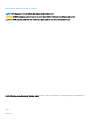 2
2
-
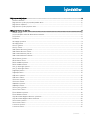 3
3
-
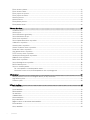 4
4
-
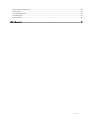 5
5
-
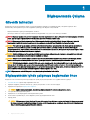 6
6
-
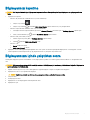 7
7
-
 8
8
-
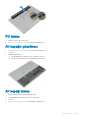 9
9
-
 10
10
-
 11
11
-
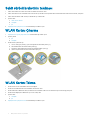 12
12
-
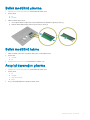 13
13
-
 14
14
-
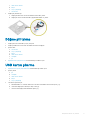 15
15
-
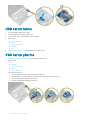 16
16
-
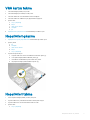 17
17
-
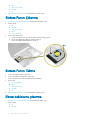 18
18
-
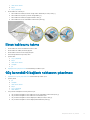 19
19
-
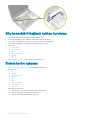 20
20
-
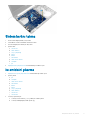 21
21
-
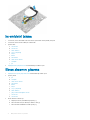 22
22
-
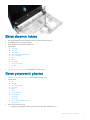 23
23
-
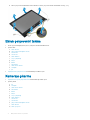 24
24
-
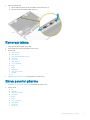 25
25
-
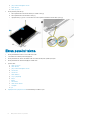 26
26
-
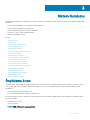 27
27
-
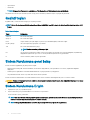 28
28
-
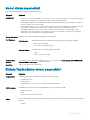 29
29
-
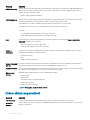 30
30
-
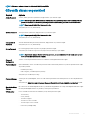 31
31
-
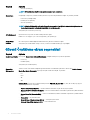 32
32
-
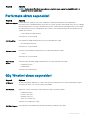 33
33
-
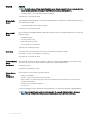 34
34
-
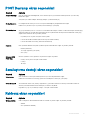 35
35
-
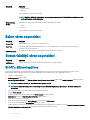 36
36
-
 37
37
-
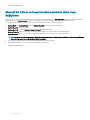 38
38
-
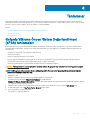 39
39
-
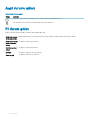 40
40
-
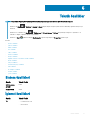 41
41
-
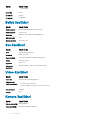 42
42
-
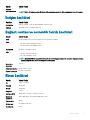 43
43
-
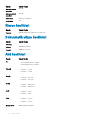 44
44
-
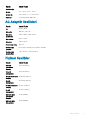 45
45
-
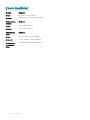 46
46
-
 47
47